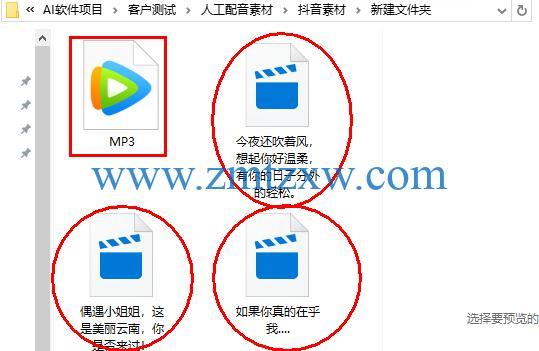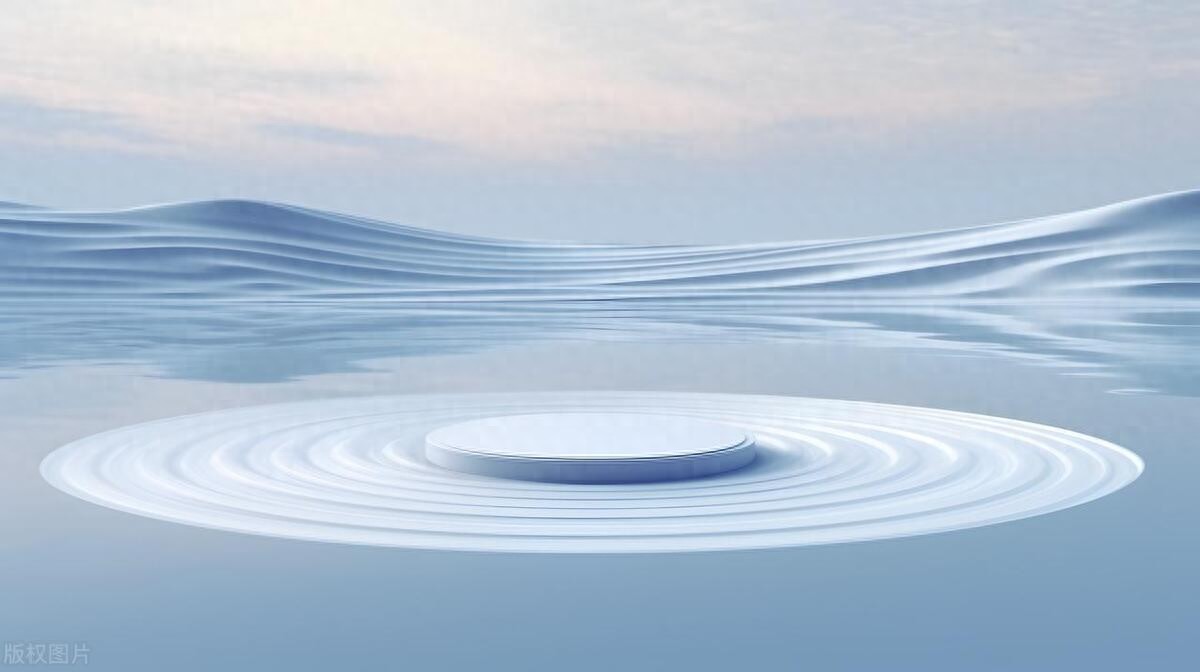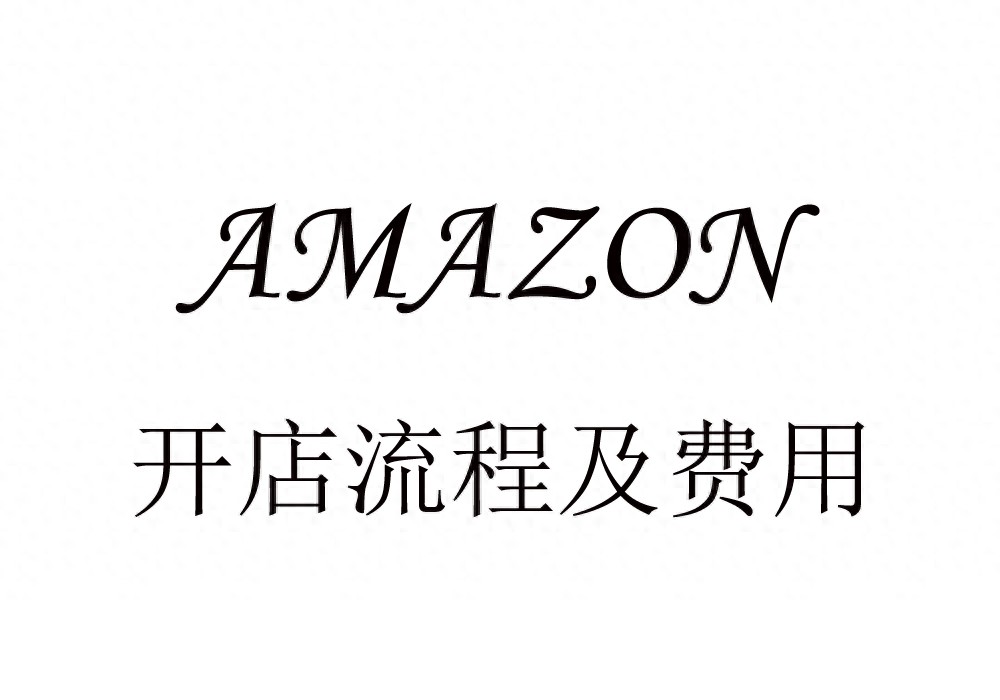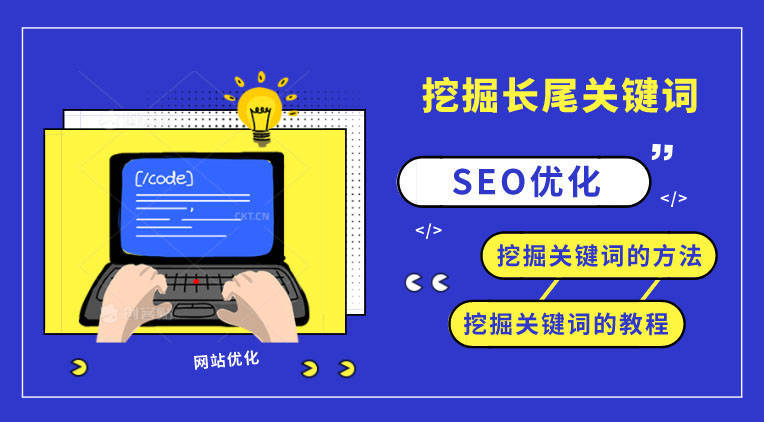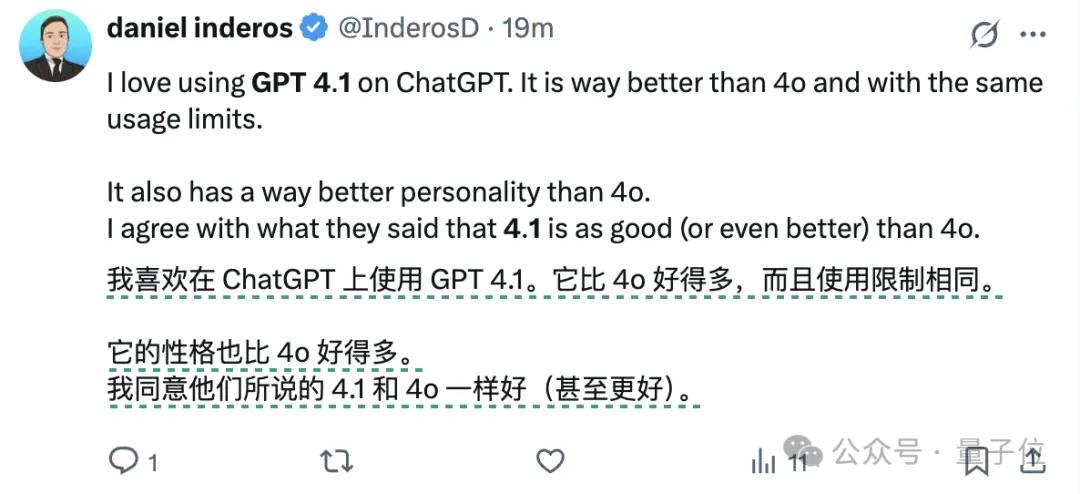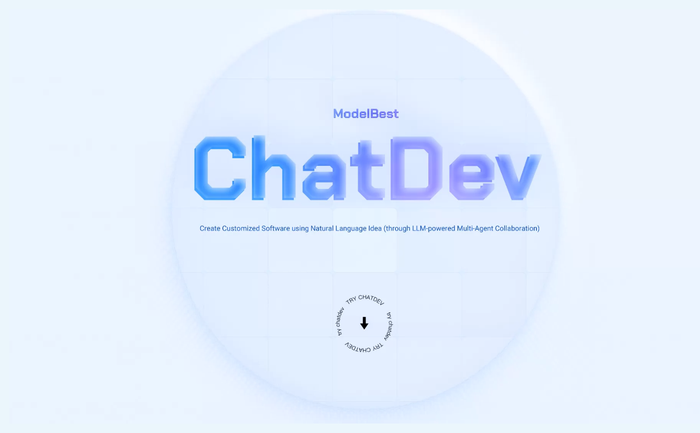想要提高工作效率吗?面对纷繁复杂的数据,只需短短十几秒,就能迅速找到所需信息,那种体验真是令人愉悦!接下来,我就要向大家介绍几个非常实用的Excel数据提取技巧。
筛选功能妙处多
Excel的筛选功能非常实用,操作起来简单易行,我们只需选中数据区域,然后在数据菜单中轻轻点击“筛选”图标,列标题旁就会迅速显现出小箭头。以某超市的日销量数据为参照,若想了解单价超过50元的商品销售状况,只需点击价格栏上的上下箭头,选择“超过50元”的筛选条件,随后表格便会仅显示满足这一条件的销售数据,从而简化了后续查阅和处理的步骤。
![图片[1]-夏日生活打卡季!Excel高效数据提取技巧,十几秒就能学会?-东山笔记](https://83ch.com/wp-content/uploads/2025/06/1750599675639_0.jpg)
自动筛选显神通
自动筛选功能对筛选技术进行了改进和提升。用户只需明确数据所处的区域,接着轻轻点击“筛选”按钮,再选择“自动筛选”这一选项。查看成绩单时,若需筛选出数学成绩在80至90分之间的同学,只需在成绩栏的下拉菜单中挑选80到90分的区间,Excel软件便会自动筛选出符合条件的数据。这样的操作既省了时间,又能确保分析结果的精确性。
条件格式化巧助力
![图片[2]-夏日生活打卡季!Excel高效数据提取技巧,十几秒就能学会?-东山笔记](https://83ch.com/wp-content/uploads/2025/06/1750599675639_1.jpg)
条件格式化工具能够依据既定标准对数据进行格式化处理,以此帮助用户提取重要信息。一旦数据被用户选中,他们只需在菜单栏的“开始”区域点击“条件格式化”的图标,接着就可以设定新的规则。例如,某商家在考虑是否需要补充库存时,会设立一条规则,将销售数量低于100件的商品用红色标记显示。销售数据因而变得一目了然,用户可以迅速识别出哪些商品需要补充库存,从而提高工作效率。
数据透视表威力大
![图片[3]-夏日生活打卡季!Excel高效数据提取技巧,十几秒就能学会?-东山笔记](http://83ch.com/44.png)
在数据分析这一领域,数据透视表占据着举足轻重的位置。只需挑选出需要的数据点,然后构建“数据透视表”,再根据向导的指引来安排行列以及值区的布局。以某家公司为例,若要综合了解各部门全年的销售业绩,只需将部门资料置于列位,将季度数据置于行位,将销售额度置于数值位,便可迅速掌握各部门各季度的销售状况,进而依据这些信息制定出恰当的决策。
函数组合超强大
![图片[4]-夏日生活打卡季!Excel高效数据提取技巧,十几秒就能学会?-东山笔记](https://83ch.com/wp-content/uploads/2025/06/1750599675639_3.jpg)
索引与匹配功能协作顺畅。公式的编制虽需掌握技巧,但一旦熟练,其成效显著。以项目人员信息表为例,若需通过编号检索员工详尽资料,只需运用这两个函数编写公式,并将之输入单元格,便能迅速锁定所需信息,从而在海量数据中迅速锁定特定数据。
综合运用提效率
在日常工作里,我们需要巧妙地采用多样化的方法。首先,我们要对那些无用的数据进行筛选和剔除,接着使用透视表进行深入的剖析,最后通过函数精确地挖掘出关键信息。在分析财务报表时,我们首先运用筛选功能筛选出相关的业务数据,然后利用透视表来查看该业务在各个阶段的收入和支出情况,最后通过函数工具提取出特定项目的收支详情,以确保数据分析和处理流程的顺畅进行。
![图片[5]-夏日生活打卡季!Excel高效数据提取技巧,十几秒就能学会?-东山笔记](https://83ch.com/wp-content/uploads/2025/06/1750599675639_4.jpg)
在运用 Excel 软件处理数据的过程中,你可能会遇到一些挑战。若这些小技巧对你有所启发,不妨给予点赞并表达支持,同时也可以分享给更多的人。